Как открыть bmp файл на андроиде
Обновлено: 07.07.2024

Формат BMP, несмотря на его применение в решении задач резко сузившегося за последние 10 лет круга, всё ещё используется. Не обошёл стороной он и мобильные устройства. Для этого и нужны приложения Андроид, позволяющие работать с картинками в формате BMP.
Зачем нужен и где применяется формат BMP
Несмотря на то что формат BMP являлся первым форматом просмотра и сохранения картинок в Windows, его недостаток — растровость. Т. е. кодируется каждая точка, а не вся одноцветная (или близкая по оттенкам) область изображения. Из-за этого любой скриншот из этой статьи, занимающий в формате JPEG или PNG от нескольких десятков до пары сотен килобайт, в формате BMP расходовал бы до нескольких мегабайт, словно это чертёж или карта для печати на листах A0 или «скан» высокого разрешения от 100 Мп. Забавная для современных пользователей особенность: картинки BMP на сайтах прогружаются снизу вверх — а не наоборот, как в остальном.
Даже на 100-мегабитном интернете такие картинки загружались бы не мгновенно — а смартфоны на Android, особенно нижней ценовой планки, заметно «подвисали» бы. Собственно, из-за громоздкости формат BMP покинул гаджеты и ПК — сохранять картинки в BMP можно и сейчас, но им чаще пользуются для чёрно-белых или малоцветных чертежей, предварительно сжав до 2–6-битной разрядности (2–64 цвета).
Рисовать, например, комиксы в True Color (16777216 цветов, 24-битная кодировка) — это использование как дискового пространства, так и трафика при отправке, поэтому при сохранении картинки её сжимают в программе Paint как минимум в JPEG, или используют векторные редакторы типа CorelDraw и других аналогов.
Как открыть картинки BMP на Андроид-гаджетах
Тем не менее, несмотря на свою неэкономичность, картинки в BMP иногда бывает нужно посмотреть. Если вам на устройство скинули эскиз, чертёж или иные наброски именно в BMP, здесь-то и задумываешься: а как открыть такую картинку, без ПК или ноутбука, — особенно в командировке, когда в руках только смартфон или планшет с Android. Разумеется, устройство должно обладать достаточно скоростным процессором и объёмным ОЗУ.
В Android отсутствуют встроенные приложения для просмотра BMP-картинок — ни «Фотографии», ни «Галерея», являющиеся как бы частью Android, с ними не работают.
Все команды нерусифицированных приложений переведены на русский.
Fast Image Viewer
Приложение поддерживает как сам формат BMP, так и большинство популярных форматов со сжатием. Открыв любую картинку, вы сразу же можете её сохранить в JPEG или PNG, обрезать её (сохранить нужный фрагмент), разместить в популярных соцсетях и т. д.

Приложение FIV сразу даёт возможность перекодировать картинки
Fast Image Viewer удобно отображает разноформатные картинки в виде эскизов из выбранной папки на диске гаджета или SD-карте.
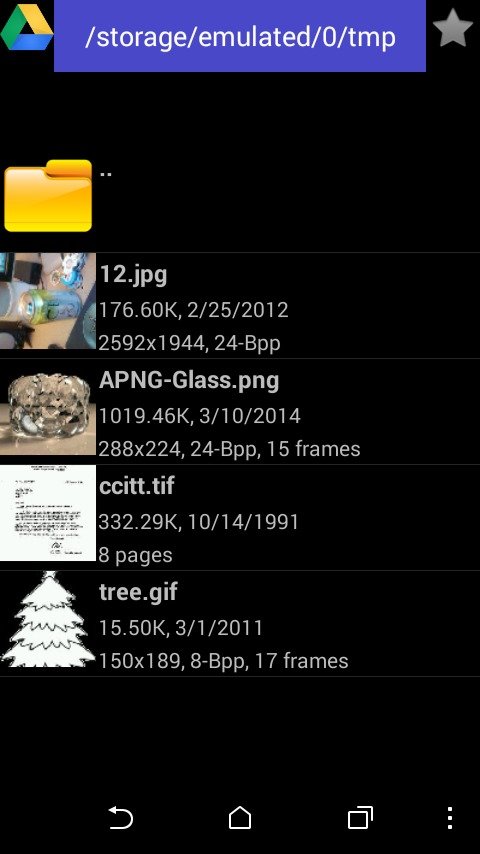
Выберите любой файл, чтобы приступить к редактированию
Выбрав картинку и дав команду «Ещё — Сведения», можно даже узнать, на каком устройстве и какой программой была обработана эта картинка.
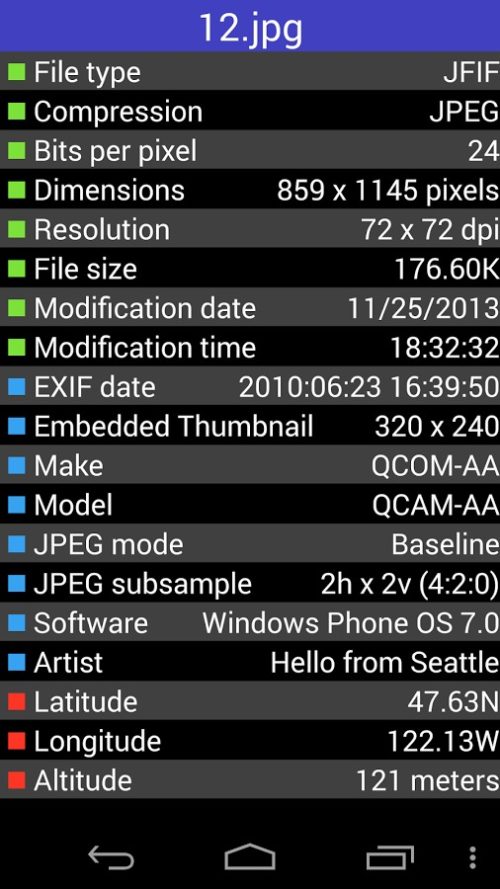
FIV покажет класс и подвид камеры, координаты съёмки, дату обработки и т. д
По команде «Меню — Настройки» настраиваются параметры просмотра и редактирования изображений. Например, можно включить автоповорот при смене позиции экрана с горизонтальной на вертикальную, открытие из недавнего списка обработанных картинок.
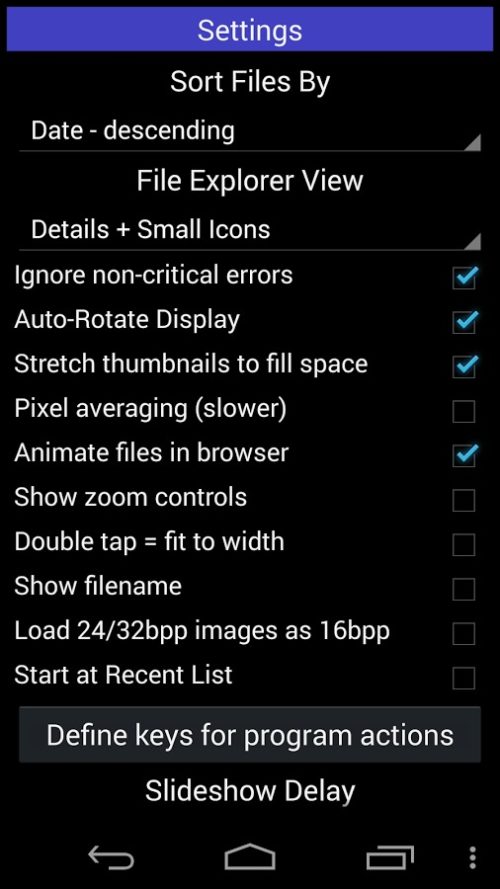
Настроить FIV можно по своему вкусу
Команда «Меню — Сохранить как PDF-документ» говорит сама за себя.
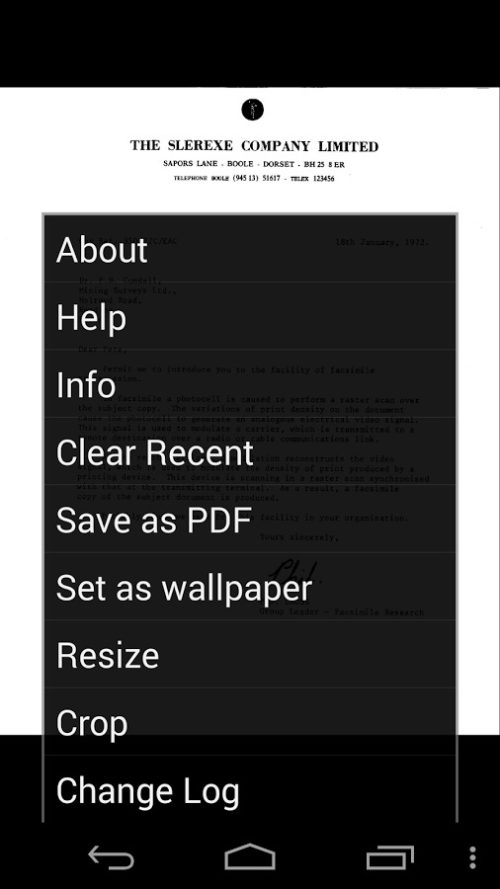
Сохранение изображений в PDFпригождается, когда картинка — скан страницы
Приложение FIV позволит превратить сканы страниц и чертежей, сделанные в BMP на другом устройстве, в полноценный PDF-документ. Приложение бесплатно и доступно в Google Play.
Видео: как работать с Fast Image Viewer
Приложение Perfect Viewer
По сравнению с предыдущим FIV, программа Perfect Viewer намного проще. Но это впечатление обманчиво: обилие настроек скрыто внутри.
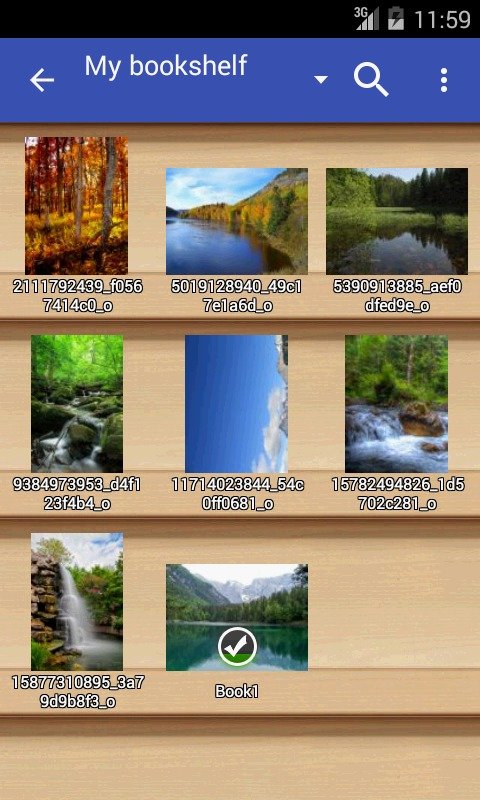
Выберите любой эскиз, чтобы развернуть картинку во весь экран
Удобный просмотрщик PV напоминает приложение «Фотографии», встроенное в Windows XP/Vista/7. Также есть режим слайд-шоу и кнопка удаления неудачных фото.

Листание картинок в PV с помощью кнопок со стрелками
Обновлённая версия Perfect Viewer имеет улучшенный перевод и изобилие настроек.
Фотогалерея: все настройки PerfectViewer
Начните с главного меню настроек PV Настройки показа, как в файлах e-book Регулировка подсветки и ориентации в PV Расширенные настройки отображения в PV Удобство перелистывания фото в PV Показ кнопок чтения/листания в PV Оптимизация сохранения изображений в PV Настройки в Page Viewer (только главное меню) Выбор кнопки для настройки в PV Введите название и числовой номер кнопки PV Задайте каждой кнопке функциюФайл-менеджер Perfect Viewer во многом повторяет «Диспетчер файлов Android» и похожие сторонние приложения.

Выберите, как располагать файлы в менеджере Perfect Viewer
Приложение Perfect Viewer бесплатно и доступно в PlayMarket. Обе программы — и Fast Image Viewer тоже — созданы программистом «Rookie001».
JPG Image Size Reducer
Из ключевых особенностей программы JPG Image Size Reducer — резкое уменьшение оригинала JPG-картинки до 20% от её первоначального занимаемого места на диске, при этом разрешение картинки остаётся прежним. Загружается нужная картинка для открытия с помощью кнопки «Загрузить».

Выберите файл для просмотра и обработки
Файл загрузится для обработки. Особый интерес функция изменения размера имеет для пользователей, работающих с изображениями BMP-формата.

Предзагрузка картинки в главном окне приложения
File Viewer for Android
Одной из особенностью приложения является работа с запакованными RAR- и ZIP-папками — это позволяет сразу же приступить к обработке изображений непосредственно в самом архиве без предварительной распаковки. Для начала откройте папку ваших фото и других картинок.
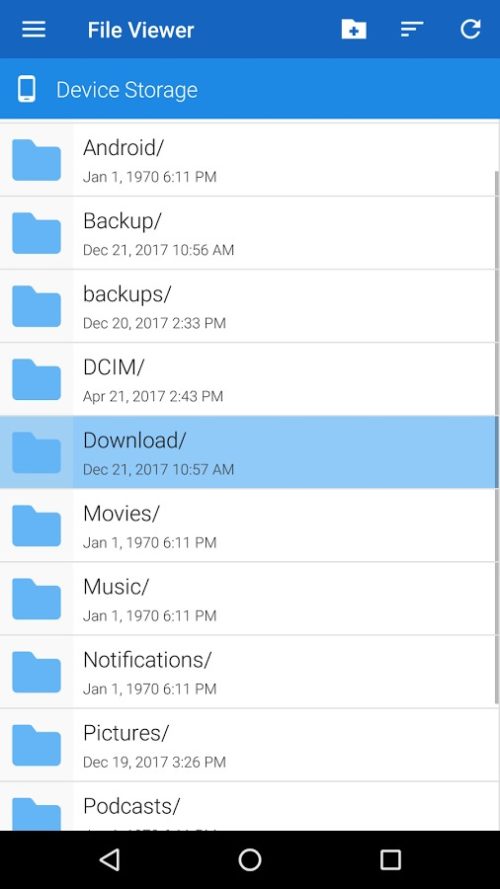
Работа начинается со встроенного файл-менеджера AFW
Выберите нужное изображение для работы в Android File Viewer. Программа может как открывать BMP-файлы, так и перекодировать, например, PDF-документы в этот формат (и обратно).
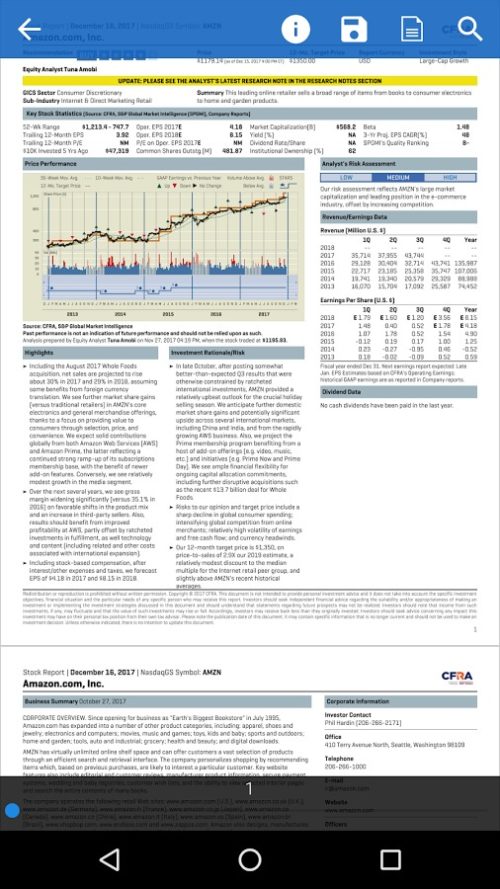
Документ можно сохранить, просмотреть информацию о нём или скопировать
Приложение словно специально создавалось для планшетов: меню и элементы располагаются не менее удобно, чем в смартфоне.
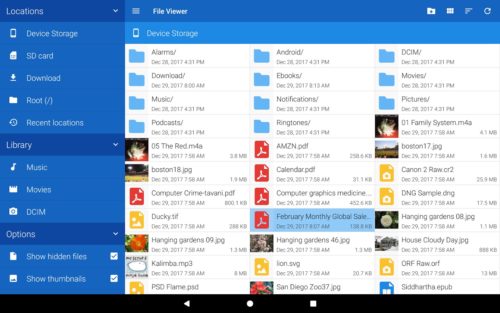
Приложение File Wiewer легко переключается в режим нужного формата
Настройки Android File Viewer просты: здесь нет того изобилия, как в его собрате — Perfect Viewer. Так, оно легко находит скрытые файлы — при желании можно отредактировать защищённые системные картинки Android из системных подпапок. Приложение бесплатно и доступно в Google Play, разработчик — компания Sharpened Productions.
Image Viewer
Примечательная особенность ImageViewer — его «рисованный», слегка ажурный шрифт в программном интерфейсе, отличный от системного, по умолчанию используемого вашей версией Android. Это немного подгружает производительность гаджета — но на этом недостатки Image Viewer заканчиваются.
Для начала откройте нужную картинку командой «Открыть изображение».
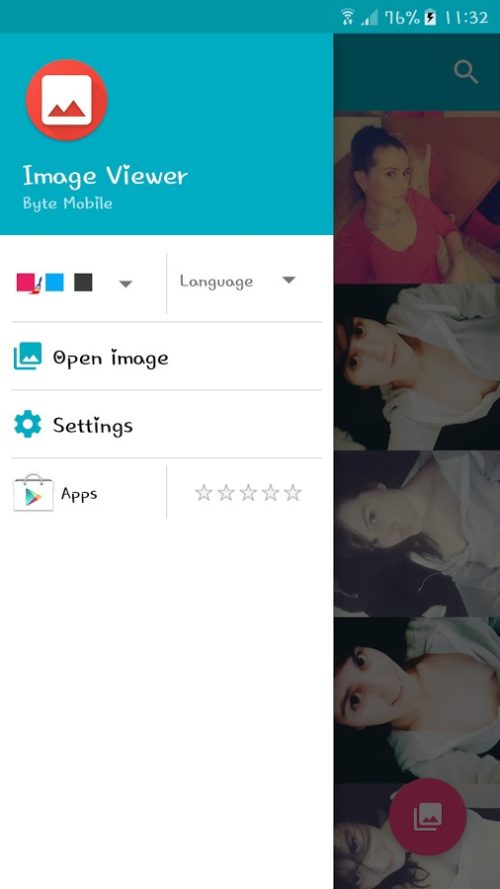
Выберите в меню ImageViewer открытие файлов
В программе ImageViewer все фото и другие изображения расположены сплошной плиткой, без различий, как в Android File Viewer.
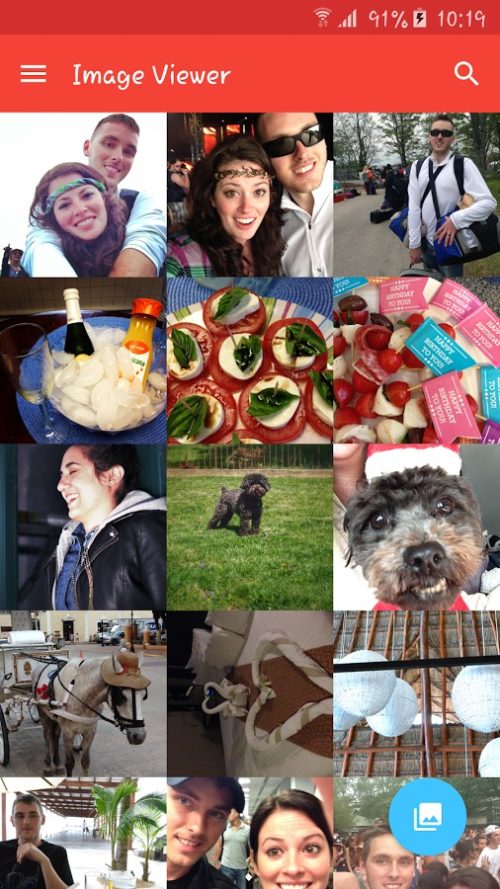
ImageViewer позволяет открывать изображения прямо из их плитки
Выберите нужную картинку.
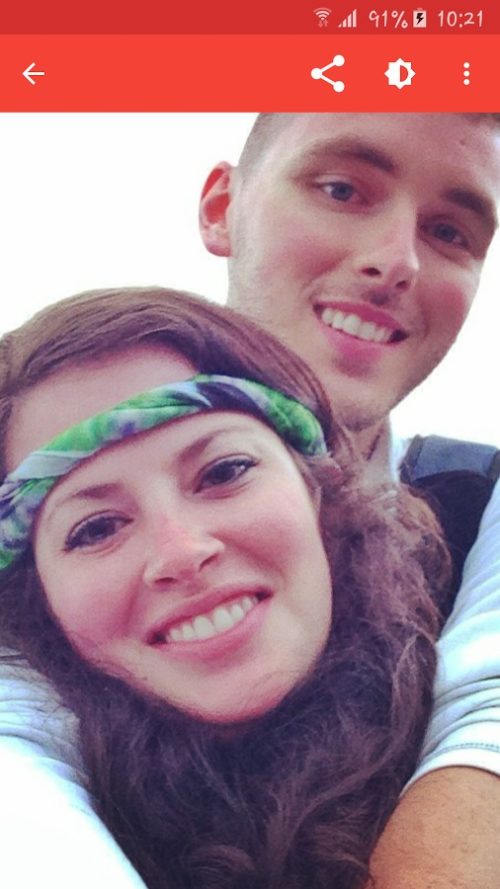
Приложение ImageViewer открыло фото или BMP-рисунок
Приложение позволяет придать изображению некоторые эффекты (команда «Редактор с эффектами»), как это делается в компьютерном Adobe Photoshop. Можно сразу перейти в настройки программы (последний пункт меню), а также установить отредактированную фотографию или BMP-рисунок в качестве фона рабочего стола Android.
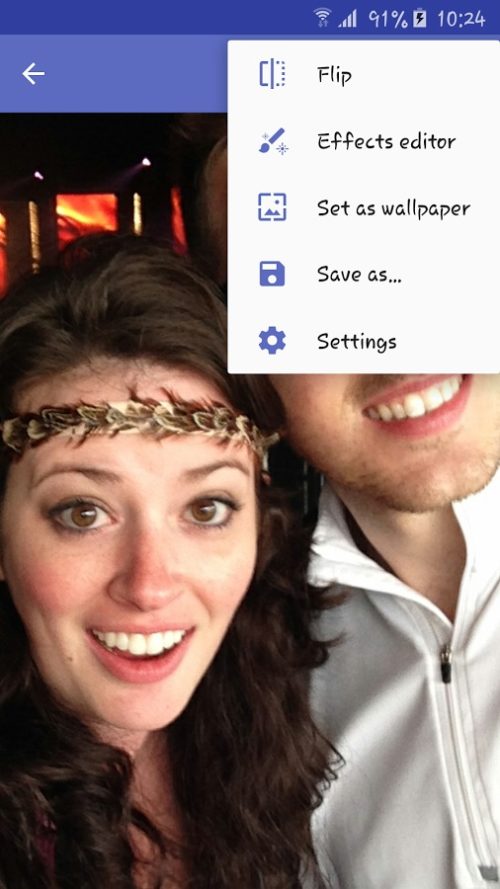
Переход в настройки программы ImageViewer или к редактированию
Любое из изображений, включая рисунки и фото, можно «расшарить» в популярных соцсетях.
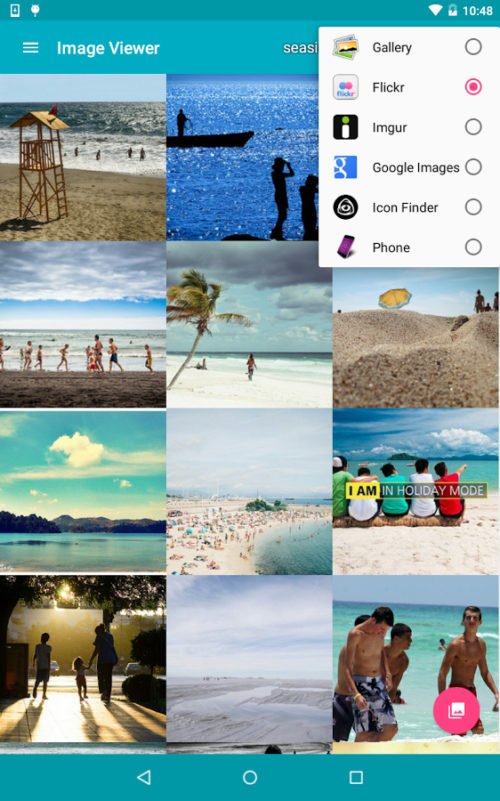
Изменённое фото или картинку можно выложить в соцсеть
Не путайте приложение ImageViewer от компании ByteMobile с одноимёнными программами от других разработчиков. Приложение бесплатно и доступно в PlayMarket.
BMP — несжатый формат. Несмотря на это главное неудобство, он всё используется там, где применение векторных и других нерастровых редакторов недопустимо. Черчение и рисование в Paint — это простейшее применение BMP-формата. Здесь картинки сохраняются с максимальным качеством, без обеднения цветовой палитры и всевозможных сглаживаний — этим достигается максимальная чёткость и резкость. Для юных пользователей ПК рисование в Paint — это первый шаг в освоении более серьёзных программ, которыми пользуются веб-мастера, дизайнеры и художники. А в век мобильных устройств и онлайн-заработка открыть и отредактировать на гаджете сделанные в формате BMP рисунки и чертежи просто необходимо. Не все готовы ждать, пока можно будет воспользоваться офисным или домашним компьютером, чтобы продолжить прерванное задание.
Что такое формат BMP
BMP (от англ. BitMap Picture) — это формат изображения, который разработан корпорацией Microsoft. Фактически это расширение файла представляет собой изображение, информация о котором содержится побитно. Минус этого формата состоит в том, что в нём отсутствует сжатие. Потому размер картинок, сохранённых в стандартном формате (jpeg, png и другие), может быть в десятки раз меньше, чем размер такой же картинки, но с расширением bmp. Кроме того, отличительной характеристикой BMP файла является считывание данных: картинка прогружается снизу вверх, а не сверху вниз, как у остальных форматов.
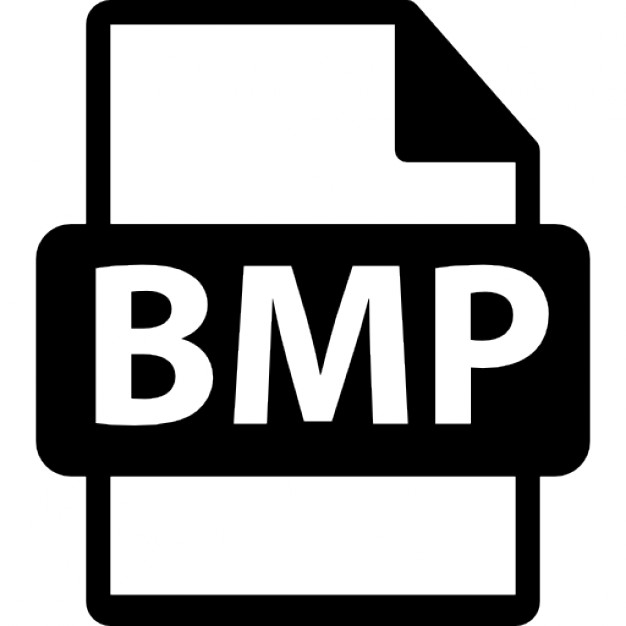
Чем открыть BMP на Андроиде
К сожалению, стандартные инструменты Android не позволяют работать с форматом BMP, и даже открывать картинки для просмотра невозможно. Потому единственно правильным решением проблемы будет установка дополнительного программного обеспечения. Существуют специальные приложения, которые имеют в своём арсенале необходимые API-функции для работы с теми или иными форматами файлов.
Fast Image Viewer
- доступно для скачивания в Google Play;
- разработчик: TDF Software;
- лицензия: бесплатная, есть платная версия с расширенными возможностями.
Fast Image Viewer — это простая программа для просмотра всех форматов изображений (от BMP до TIFF). Для удобства пользования имеет собственный файловый менеджер, что упрощает навигацию по памяти устройства. Упор в функционале программы сделан на скорость работы. В приложение добавлены полезные мелочи: работа с картинками из MMC, а также обработка PDF файлов.
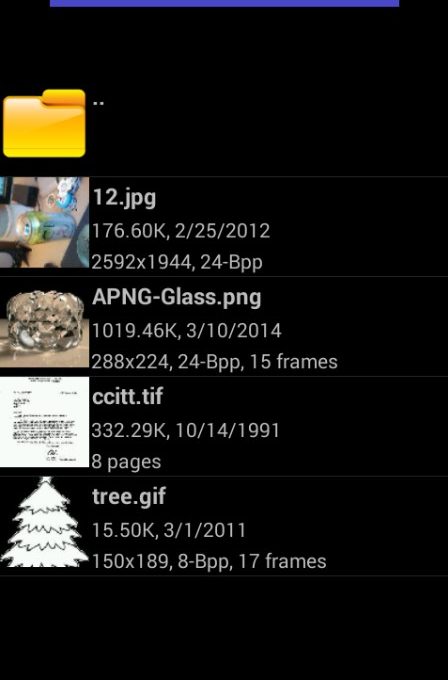
Видео: как работать в приложении Fast Image Viewer
Perfect Viewer
- доступно для скачивания в Google Play;
- разработчик: Rookie001;
- лицензия: бесплатная.
Программа Perfect Viewer — это отличный инструмент для просмотра разного рода изображений. В приложения вшита возможность просмотра всех популярных форматов, а также добавлен инструмент для более удобного чтения комиксов и книг. Существует возможность работы с файлами Google Drive, Dropbox, OneDrive.
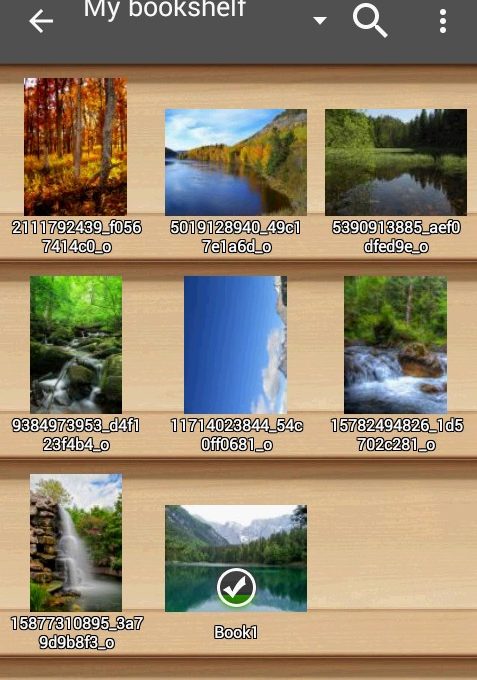
Видео: как работать с приложением Perfect Viewer
JPG Image Size Reducer
- доступно для скачивания в Google Play;
- разработчик: GamesGreh;
- лицензия: бесплатная.
Приложение JPG Image Size Reducer является конвертером и оптимизатором изображений. Основная особенность программы — уменьшение размера картинок, без потери качества. А это может существенно экономить место на вашем девайсе при хранении на нём больших массивов фотографий и документов. Приложение может работать со всеми видами картинок, конвертировать изображение из одного формата в другой.
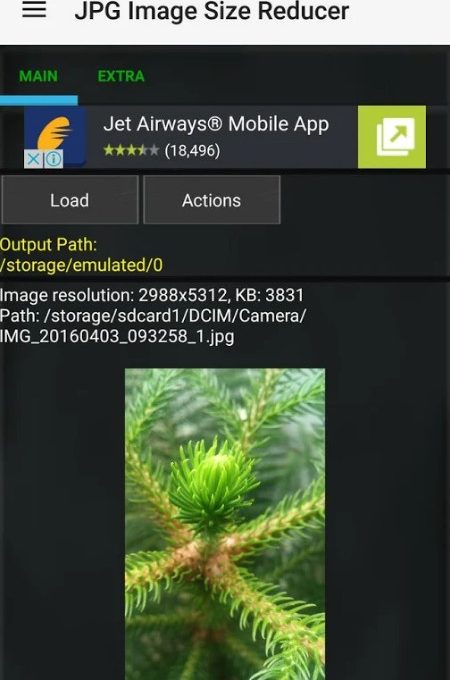
File Viewer for Android
- доступно для скачивания в Google Play;
- разработчик: Sharpened Productions;
- лицензия: бесплатная.
File Viewer for Android — это файловый менеджер с огромным потенциалом для просмотра информации. В программу вшиты большинство функций для открытия практических всех возможных файлов: документы, изображения, архивы, медиафайлы и многое другое (всего считывается больше 100 форматов). К сожалению, приложению недостаёт качественного русского перевода, а также функций по сохранению изменений, которые вносят пользователи.
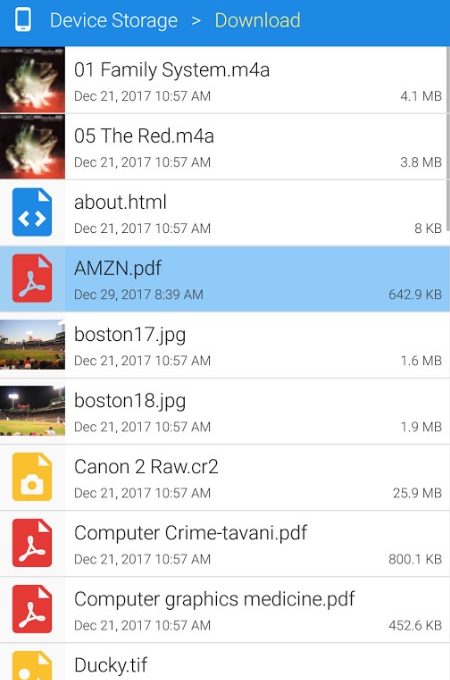
Image Viewer
- доступно для скачивания в Google Play;
- разработчик: Byte Mobile;
- лицензия: бесплатная.
Программа Perfect Viewer создана для замены стандартного инструмента «Галерея». Приложение умеет искать и просматривать все изображения на девайсе, а также в интернете. Устанавливать картинки в качестве рабочего стола, настраивать яркость и контрастность. Работает со всеми основными форматами изображений (PNG, JPG, GIF, BMP, TGA и другие).
Photo Viewer
- доступно для скачивания в Google Play;
- разработчик: LiveWallpaper LW;
- лицензия: бесплатная.
Photo Viewer — это приложение для удобного просмотра изображений на смартфоне. Программа имеет очень простой и интуитивный интерфейс, который поймёт каждый. Поддержка основных форматов: JPG, BMP, GIF, TIFF, PNG. Для работы приложение потребляет минимум энергии, что также является плюсом.
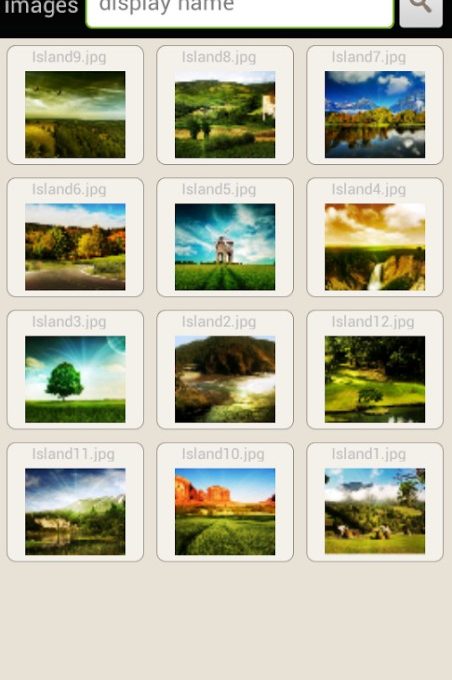
Открыть файлы с расширением bmp на устройствах Андроид очень просто. Достаточно установить всего одно приложение для просмотра картинок с расширенными API-функциями для чтения всех форматов изображений.

BMP является популярным форматом изображений без сжатия данных. Рассмотрим, при помощи каких программ можно просмотреть картинки с этим расширением.
Программы для просмотра BMP
Способ 1: FastStone Image Viewer
Начнем рассмотрение с популярного просмотрщика картинок FastStone Viewer.
- Откройте программу FastStone. В меню кликните «Файл» и далее переходите по «Открыть».




Способ 2: IrfanView
Теперь рассмотрим процесс открытия BMP в другом популярном просмотрщике изображений IrfanView.
-
Запустите IrfanView. Щелкайте «Файл» и выбирайте «Открыть».



Способ 3: XnView
Следующим просмотрщиком изображений, действия в котором по открытию файла BMP будет рассмотрены, является XnView.
-
Активируйте XnView. Щелкайте «Файл» и выберите «Открыть».



Способ 4: Adobe Photoshop
Теперь перейдем к описанию алгоритма действий по решению описываемой задачи в графических редакторах, начав с популярного приложения Photoshop.
-
Запустите Фотошоп. Для запуска окна открытия применяйте привычный переход по пунктам меню «Файл» и «Открыть».



Главный недостаток данного способа заключается в том, что приложение Фотошоп платное.
Способ 5: Gimp
Другим графическим редактором, который умеет отображать BMP, является программа Gimp.
-
Запустите Гимп. Жмите «Файл», а далее «Открыть».



В сравнении с предыдущим способом, этот выигрывает в том, что приложение Gimp не требует оплаты за его использование.
Способ 6: OpenOffice
С поставленной задачей успешно справляется также графический редактор Draw, который входит в бесплатный пакет OpenOffice.
-
Запустите OpenOffice. Жмите «Открыть» в основном окне программы.



Способ 7: Google Chrome
Открывать BMP умеют не только графические редакторы и просмотрщики изображений, но и целый ряд браузеров, например Google Chrome.
-
Запустите Гугл Хром. Так как у данного браузера отсутствуют элементы управления, с помощью которых можно запустить окно открытия, то будем действовать, используя «горячие» клавиши. Примените Ctrl+O.



Способ 8: Universal Viewer
Ещё одной группой программ, умеющих работать с BMP, являются универсальные просмотрщики, к таковым относится и приложение Universal Viewer.
-
Запустите Юниверсал Вьювер. Как обычно, переходите по элементам управления программой «Файл» и «Открыть».



Способ 9: Paint
Выше были перечислены способы открытия BMP при помощи сторонних инсталлированных программ, но у Windows есть собственный графический редактор – Paint.
-
Запустите Паинт. В большинстве версий Виндовс это можно сделать в папке «Стандартные» в разделе программ меню «Пуск».





Способ 10: Средство просмотра фотографий Windows
У Виндовс также есть встроенное средство только для просмотра изображений, с помощью которого можно запустить BMP. Рассмотрим, как это сделать на примере ОС Windows 7.
-
Проблема состоит в том, что запустить окно данного приложения без открытия самого изображения невозможно. Поэтому алгоритм наших действий будет отличаться от тех манипуляций, которые были проведены с предыдущими программами. Откройте «Проводник» в папке, где находится BMP. Щелкните по объекту правой кнопкой мыши. В появившемся перечне выберите «Открыть с помощью». Далее переходите по пункту «Просмотр фотографий Windows».


Если у вас на компьютере не установлено никакого стороннего ПО для просмотра картинок, то запустить BMP с помощью встроенного средства для просмотра фотографий можно просто дважды кликнув левой кнопкой мышки по файлу рисунка в «Проводнике».
Как видим, существует довольно большой перечень программ, способных открывать изображения BMP. И это далеко не все из них, а только самые популярные. Выбор конкретного приложения зависит от личных предпочтений юзера, а также от поставленных целей. Если нужно просто посмотреть рисунок или фото, то лучше использовать просмотрщики картинок, а для редактирования применяйте редакторы изображений. Кроме того, как альтернативу можно использовать для просмотра даже браузеры. Если пользователь не желает устанавливать дополнительное ПО на компьютер для работы с BMP, то может воспользоваться встроенным программным обеспечением Виндовс для просмотра и редактирования изображений.

Отблагодарите автора, поделитесь статьей в социальных сетях.

Формат bmp что это такое? В этой статье мы разберем ответ на этот вопрос. Также выясним, где используется данный формат и как с ним работать.
Формат bmp что это такое, описание формата

Здравствуйте, друзья! Во время продвижения ресурсов в Интернете, пользователи используют картинки с разными форматами. Это могут быть Jpeg, Png, Gif и другие форматы файлов, которые являются популярными, и часто используемыми.
Но иногда приходится применять на практике другой формат картинок, который называется bmp. Он не на столько популярен среди пользователей Интернета, как предыдущие форматы изображений. В статье мы восполним пробел и рассмотрим вопрос, формат bmp что это такое? Разберем суть работы с этим форматом.
Итак, bmp – это старый формат картинок, с помощью которого сохраняются только растровые изображения, а векторные нет. С английского языка слово переводится, как «Bitmap Picture» или BMP, что значит формат для хранения растровых изображений. Данный формат для файлов разработала компания Майкрософт (Скрин 1).

Также он включает в себя ряд других расширений формата, например, bmp, dib и.rle. Этот формат картинок до сих пор работает со многими программами, в том числе он используется в операционных системах Windows и macOS.
Далее, мы рассмотрим процесс открытия этого формата различными программами. Также поработаем с ним на практике и попробуем его конвертировать в другие растровые форматы.
Чем открыть bmp формат
Формат bmp можно открыть в Windows стандартными программами и утилитами:
Конечно, это не все программы, которые способны открывать bmp файлы. Например, на блоге писали о программе XnView, которая выполняет работу по конвертации файлов и их открывает. В Интернете есть много других похожих утилит.
Как открыть bmp формат
Думаю понятен ответ на вопрос, формат bmp что это такое.
Далее, рассмотрим на практике, как открывается этот формат картинок на компьютере с использованием двух программ:
Если у вас установлена программа Фотошоп на компьютере, нажимаете по bmp картинке правой кнопкой мыши, далее выбираете из меню «Открыть с помощью» и например, «Adobe Photoshop cs6» (Скрин 2).

После этого картинка в bmp формате будет открыта в данной программе (Скрин 3).

Открывать такой формат с помощью программы Пеинт еще проще. Для этого нажимаем по картинке правой кнопкой мыши и выбираем кнопку из меню «Просмотр», либо кнопку «Изменить» (Скрин 4).

Далее картинка в bmp формате, будет открыта к просмотру на компьютере.
Как преобразовать bmp формат в другие форматы
Иногда возникает необходимость преобразовать бмп-формат в популярные форматы. В этом случае используются специальные сервисы-конвертеры:
Есть и другие конвертеры в Интернете, которыми вы можете воспользоваться бесплатно.
Итак, чтобы преобразовать в них bmp формат, загружаете туда картинку в данном формате. Далее выбираете на сервисе нужный формат для конвертации. После чего нажимаете кнопку «Начать конвертирование» или «Конвертация».
Когда он преобразуется в другой файл формата, его можно будет скачать на компьютер, например, картинку в формате Jpeg.
Размер формата bmp
Размеры формата bmp могут быть разными, в зависимости от качества изображения картинок. К примеру, если картинка в формате bmp будет иметь разрешение 1380 на 820 пикселей, то ее размер может быть объемным, например, 250 мегабайт.
С низким качеством изображения и размером, например, 300 на 200 пикселей, bmp картинки будут весить 1-5 мегабайт.
Из этого следует сделать вывод, что картинки в формате bmp, как правило, считаются тяжелыми и много весят.
Где используется данный формат
Несмотря на то, что пользователи считают БМП формат устаревшим форматом, его используют во многих сферах деятельности.
Например, старые интерфейсы Windows и новые были созданы на основе этого формата. Почему именно он? Потому что его удобно использовать при создании картинок, которые не теряют качества после их изменений.
Также он может использоваться в Фотошопе, при редактировании картинки. Люди загружают подобные изображения в социальные сети, на свои сайты в Интернете.
Компания Майкрософт создала данный формат, который использует его во время разработок своих продуктов.
Заключение
В статье мы ответили на вопрос, формат bmp что это такое? Рассмотрели специальные программы, с помощью которых можно открывать и просматривать bmp картинки и не только.
Конечно, лучше использовать современные форматы картинок, поскольку они многослойные и способны без технических проблем загрузится на любой сайт в Интернете и не только. Вместе с тем, они имеют много возможностей для редактирования изображений, у них небольшой объем файла.
Читайте также:

